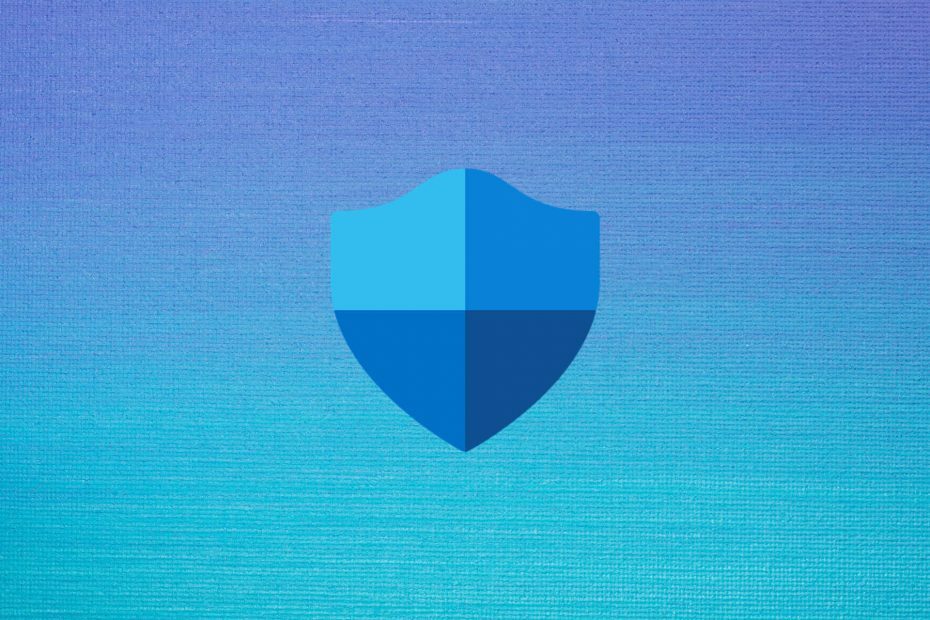-
Windows: Sie müssen mit der Taste auf den Chrome-Zugriff > „Propiedades'“> Agrega klicken
--disable-features=DarkModeAuf dem Feld „Ziel“ > Von hier aus gelangen Sie direkt. - Mac OS: Systemeinstellungen > Allgemein > Elija „Luz“ und „Apariencia“.
- Android: Anwendung Chrome > Menü > Konfiguration > Thema > Wählen Sie „Licht“.
- iOS: Konfiguration > Pantalla y brillo > Elige „Luz“ und „Apariencia“.

- Optimieren Sie die Verwendung von Rekursen: Opera One nutzt den Arbeitsspeicher so effizient wie Brave.
- IA und einfache Bedienung: Die neue Funktion ist direkt von der seitlichen Stange aus zugänglich.
- Sin anuncios: Die integrierte Ankündigungssperre beschleunigt die Ladung der Seiten und schützt sie vor der Datenmine.
- Amigable para los juegos: Opera GX ist der erste und beste Spieler für Spieler.
- ⇒ Holen Sie sich Opera One
Als einer der beliebtesten Browser der Welt hat Google Chrome in den letzten Jahren viele Veränderungen erlebt, seit seine App verschiedene Funktionen hat.
Das Deaktivieren des Chrome-Modus ist eine Aktion, die alle Benutzer ausführen möchten, da dieser Modus aktiviert ist Wird unter bestimmten Umständen automatisch aktiviert, sobald das Gerät in den entsprechenden Modus geschaltet wird Batterie.
Aus diesem Grund müssen die Benutzer den Modus „Oscuro“ in Google Chrome deaktivieren, wenn sie keine Option finden, um den Browser zu öffnen.
Windows verfügt auch über einen nativen Oscuro-Modus, und wenn Sie noch nicht damit vertraut sind, empfehlen wir Ihnen, unsere Hilfe zu nutzen Machen Sie sich mit dem Oscuro-Modus unter Windows 10 vertraut.
Wie kann ich den Forzado-Modus deaktivieren? – Dies ist der Tag, an dem wir die verschiedenen Formen des Problems kennengelernt haben. Aber zuerst, Veamos, die besondere Eigenschaften haben, sind erstklassig.
Warum ist der Modo Oscuro so beliebt?
También conocido como Modo Negro oder NocturnoDer Modo Oscuro existiert seit dem Jahrzehnt 1980. Wenn der Teletext nicht ausreichend ist, zeichnen Sie den schwarzen Bildschirm und den brillanten Neonfarbentext auf Ihrem Fernseher auf.
Jetzt, según una Encuesta de X (Vor dem Aufrufen von Twitter) Für die Google Chrome-Ausrüstung nutzen Sie den Modus „Oscuro“, weil er für Ihre Kinder einfacher, eleganter und robuster ist und weniger Akkus verbraucht.

Im Nachhinein schließen sich die Personen, die den Modo Oscuro auswählen, insbesondere für ihre Konfiguration an Wenn Sie nachts schlafen, können Sie möglicherweise die Augenermüdung verringern und Ihre Augen unter den Bedingungen der Beleuchtung verlieren.
Die Beliebtheit des Oscuro-Themas ist immens, aber noch mehr, als Google jetzt einen Modus aufzeigt, der noch dunkler ist und die Funktion von Maravilla auf AMOLED-Bildschirmen unterstützt.
Während die nächtliche Stimmung an vorderster Front noch grauer ist, ist der neue Aspekt des Chrome-Navigators tiefgründiger #000000 Auf allen Plattformen, einschließlich mobiler Anwendungen.
Und wenn Sie bedenken, dass die Zeit vor dem Öffnen eines Bildschirms höher ist, kann dies dazu führen, dass mehr Benutzer diese Funktion ausführen.
Benutzen Sie den Oscuro-Modus in Ihrem Navigationsgerät, er ist besonders nützlich in der Nacht und verringert die Ermüdung des Auges erheblich. In der Anleitung, die ich Ihnen heute vorstelle, besteht die Möglichkeit, das Chrome-Modus unter Windows 10/11 zu deaktivieren, sobald Sie es installiert haben.
Schneller Rat:
Die Option, zwischen dem Klarmodus und dem Modus „Oskur“ zu wechseln, ist eine der fantastischen Eigenschaften, die in das Thema des Navigators Opera One integriert sind.
Nach dem schnellen und langsamen Übergang müssen Sie nur noch ein paar Klicks in den Personalisierungsmenüs und Funktionen von Opera One machen.

Oper Eins
Jetzt können Sie die Farbtemperatur der Webseiten personalisieren, ebenso wie die Dunkelheit, die Sie benötigen.Además, no dudes en Genießen Sie mit Modo Oscuro einen Blick auf einige der besten Schiffsfahrer. Das Wechseln zwischen „Modo Claro“ und „Oscuro Modo“ ist intuitiv, auch für die Fürsten, da sie sich jederzeit frei fühlen und elegant sein können.
Jetzt wechseln Sie in den Google Chrome-Modus und müssen ihn nur über die Konfiguration unter Windows 10, Windows 11 und macOS anpassen. Aus diesem Grund müssen Sie den Hinweisen folgen, um das Oscuro-Modus in Chrome zu deaktivieren.
Können Sie den Chrome-Modus deaktivieren?
1. Verwenden Sie die Konfiguration von Google
- Abre Google en tu navegador.
- Sie müssen auf die Schaltfläche „Konfiguration“ auf der unteren Seite des Bildschirms klicken.

- Sie müssen auf die Schaltfläche klicken Thema Oscuro Zur Deaktivierung.

- Das Thema muss bald geändert werden.
2. Wählen Sie den Modo Claro unter Windows 10 aus
- Sie müssen auf die Schaltfläche klicken Menü Anfang y selectiona Konfiguration Zum Öffnen der Anwendung.

- Eine Fortsetzung, klicken Sie hier Personalisierung.

- Selectiona de Farben.

- Das Menü ist verstoßen Wähle deine Farbe, haz klicken Sie hier Personalisiert.

- Al seleccionar Luz para la option de Vorgegebene Anwendungen Sie können das Chrome-Klarmodus verwenden. Zehn Mal, wenn die Anwendungsoption voreingestellt ist, deaktivieren Sie den Oscuro-Modus für die gesamte Software.

Dies ist das letzte Mal, dass Sie den Oscuro-Modus auf Ihrem Windows 10-Gerät deaktivieren. Wenn Sie die Meinung geändert haben, ist es nicht möglich, die ausgewählte Funktion „Oscura“ am Abend des Lichts zu aktivieren.
Schauen Sie sich das an und warten Sie, bis Sie den Chrome-Modus auf Ihrem Windows 11- oder macOS-Gerät verlassen haben.
3. Wählen Sie den klaren Modus unter Windows 11 aus
- Ve a Anfang Sie müssen hier klicken Konfiguration.

- Selecciona Personalisierung en el Panel izquierdo.

- Hier, wählen Sie das Thema aus Claro.

- Ihr Windows 11-Gerät wechselt automatisch. Sie können auch Themen auswählen Sonnenaufgang Ö Fließen, ya que también son de colores claros.
4. Wählen Sie den klaren Modus auf macOS aus
- Klicken Sie auf macOS Präferenzen des Systems de tu Doc

- Wählen Sie die Option aus Allgemein Um den Wind zu öffnen, können Sie fortfahren.

- Bitte klicken Sie auf die Option Luz.

Um den Bildschirmmodus in Chrome und auf dem Mac zu deaktivieren, müssen Sie den Bildschirmmodus im gesamten System deaktivieren, und das ist alles.
5. Verwenden Sie die Konfiguration von Google Chrome unter Windows oder macOS
- Öffnen Sie ein neues Update in Google Chrome.
- Bitte klicken Sie hier Chrome personalisieren en la parte inferior derecha.

- Ve a Farbe und Thema.

- Nachdem Sie die gewünschte Farbe ausgewählt haben, ist die erste Option die richtige Modo Claro.

- Hazclic de Hecho. Chrome soll nun in Modo Claro gestartet sein.
6. Überprüfen Sie die Zielroute für Google Chrome unter Windows oder macOS.
- Klicken Sie in Ihrem Eingabefeld und Ihrer Auswahl auf den direkten Zugriff auf Google Chrome Propiedaden.

- Borra la siguiente linea –force-dark-mode del final del cuadro Ruta de destino.
- Bitte klicken Sie hier Aplikar Um die Einstellungen und das Spiel zu überwachen Akzeptar para salir.
- Microsoft hat Makros aus Sicherheitsgründen blockiert
- 4 Effektive Methoden: Wie die Register von Pantalla Azul überprüfen
- Lösung: Error al Escribir Nuevo Contenido del Valor [Regedit]
- Lösung: Fehler 0x8004010f in Outlook unter Windows 10/11
7. Deaktivieren Sie die Option „Modo Oscuro“ für Web-Inhalte in Chrome unter Windows oder macOS
- Zum Deaktivieren von El Modo Oscuro de Chromefür den Inhalt im Internet, beschreiben Chrom://Flaggen/ in der URL-Leiste von Google Chrome.
- Beschreiben Oscuro In der Búsqueda-Box.
- Wählen Sie „Deaktiviert“ im Menü aus, das für die Option deaktiviert werden kann Forzar Modo Oscuro für Web-Inhalte.
- Sie müssen auf die Schaltfläche klicken Reiniciar Um Google Chrome neu zu starten. Seit diesem Moment sind die Seiten im Internet nicht mehr im Dunkeln.
Wie gesagt, Linux erfreut sich immer größerer Beliebtheit und übernimmt mehr Eigenschaften, die denen von Windows oder Mac ähneln.
Da Ubuntu gerade Mint hat, können Sie das Chrome-Thema einfach auf das normale Thema umstellen oder umgekehrt, indem Sie die Banderas wie bei mir einstellen.
8. Stellen Sie die Chrome-Konfiguration unter Windows oder macOS wieder her
- Klicken Sie in Chrome auf das Dreipunkt-Symbol auf der oberen Seite und wählen Sie es aus Konfiguration.

- Selecciona Restablecer y limpiar.

- Bitte klicken Sie hier Ändern Sie die Konfiguration a los valores predeterminados originales.

- Bitte klicken Sie hier Ändern Sie die Konfiguration zur Bestätigung.
- Nachdem Sie dies getan haben, müssen Sie die Konfiguration ändern und Chrome zu Ihrem Originalthema hinzufügen.
So, wie es ist! Wenn Sie die vorherigen Schritte ausgeführt haben, können Sie das Google Chrome-Modus deaktivieren, um das defekte Thema wiederherzustellen.
9. Deaktivieren Sie den Chrome-Modus auf anderen Geräten/Plattformen
Google Chrome und Android
- Beginn der Anwendung Google Chrome.
- Toca el ícono de tres puntos en la esquina superior derecha de la ventana.

- Selecciona Konfiguration im Menü.
- Mira la sección de Basics y toca Temas.
- Drei Optionen verfügbar: Voreingestelltes System, Klarsicht und Dunkelheit. Stellen Sie sicher, dass Sie die Option Claro markieren.
Operatives Systemde Android
- Desliza hat sich von der Bildschirmkante entfernt und auf das Konfigurationssymbol (auf der Tastatureingabe) geklickt.

- Toca la opción Pantalla Ö Pantalla und brillant Dies ist die Version Ihres Betriebssystems.

- Option deaktivieren Modo oscuro im Menü.

Deaktivieren Sie in den nächsten Schritten den Bildschirmmodus in allen Google-Anwendungen, einschließlich Google Chrome.
iOS
- Wählen Sie das Symbol aus Konfiguration Auf Ihrem iPhone erhalten Sie die gewünschte Option Pantalla und brillant.

- Jetzt wählen Sie den Modus aus Luz.

Auf iOS ist die einzige Form der Änderung der Konfiguration des Oscuro-Modus für Google Chrome verfügbar Die Konfiguration für alle Anwendungen muss in den empfohlenen Schritten beschrieben werden vorher.
Modo Claro vs. Modo Oscuro
Wenn wir Star Wars kennen, ist es mir am besten, sie in das Licht der Welt zu stecken, aber als wir uns mit unseren Dispositiven befassten, dachten die Ermittler, dass der Modo Oscuro auf dem Weg dorthin sei.
Mit der Installation der CRT-Monitore können Sie brillantere Lichter und Farben ausstrahlen und ihnen den größtmöglichen Komfort bieten Benutzeroberflächen für Grafiker, der Modo Claro wird in der Wohnung, in den Taschen und in den Herzen der Stadt abgerissen Personas.
Esto hasta que algunas umfangreiche Ermittlungen Um die sekundären Effekte eines riesigen weißen Bildschirms zu erreichen, wie Google seine Produkte im Modus „Oskur“ anbietet, heißt es im Modus „Oskur“ von Google Chrome.

Als ich gerade die Tendenz hatte, sie zu sehen und zu verlassen, war der Claro-Stil für seinen Herrn und seine Herren offen Recurrió al Modo Oscuro in einem Bus mit mehr Komfort, Ästhetik und einer längeren Batterielebensdauer dispositivos.
¿Cuáles son las ventajas del Modo Oscuro?
Abgesehen vom eleganten Aussehen können Personen, die für das Licht sensibilisiert sind, oder visuelle Probleme von der Modo Oscuro profitieren, denn es ist am einfachsten, sie zu lesen und zu sehen, wann das Licht ausstrahlt.
Estudios recientes Es ist auch wichtig, dass die brillanten Bildschirme die Herstellung von Melatonin einschränken, um dem Menschen ein gutes nächtliches Vergnügen zu bereiten:
Die Melatonin ist ein Hormon, das in der Zirbeldrüse des Gehirns produziert wird. Achten Sie darauf, Ihre Kinder- und Jugendtagebücher zu kontrollieren. Die Niveaus und die Herstellung von Melatonin wurden vom Licht beeinflusst und reduziert, sobald sie dem blauen Licht ausgesetzt waren.
Mit dem Modo Oscuro, wenn Sie sich in Ihrem Gerät bewegen, ist das Licht Ihres Bildschirms für Ihre Augen sanfter Auf dem großen Platz ist dies eine Überlegung wert, insbesondere wenn Sie vor einem Bildschirm arbeiten müssen Tag.
Sobald Sie die neue Plattform erreicht haben, können Sie das Oscuro-Modus in Chrome und Windows 7 deaktivieren Wenn Sie die Browsereinstellungen in Chrome konfigurieren, ist dieses Betriebssystem nicht für den Modus „Oscuro“ nativ verfügbar.
Keine Jungs, die unsere Hilfe benötigen, um sie zu aktivieren Modo Oscuro de Facebook auf Ihrem Browser. Incluso puedes Aktivieren Sie das Oscuro-Modus im Messenger, besonders für die Nacht.
Wenn ich Ihnen etwas gesagt habe, empfehlen wir Ihnen, dem Thema zuzustimmen, keine Leute, die Ihre Gedanken mit uns im Kommentarbereich vergleichen.